Buttons - TYPO3
Buttons

Buttons sind von entscheidender Bedeutung, da sie den Benutzern eine klare und handlungsfähige Anleitung geben, um gewünschte Aktionen auszuführen. Durch konsequenten Einsatz von Themen- und Conversion-Buttons wird die Benutzererfahrung verbessert und die Conversion-Rate gesteigert.

Buttons können gruppiert werden und als Buttongruppe dann horizontal ausgerichtet werden. Für jeden Button wird redaktionell ein Link gepflegt. Mögliche Linkziele sind:
- Seiten innerhalb des Seitenbaums und externe URLs
- Dateien und Ordner
- Telefonnummer und E-Mail Adresse
- destination.pages+- oder destination.news-Datensatz
- Dateien und Ordner
- Telefonnummer und E-Mail Adresse
- destination.pages+- oder destination.news-Datensatz
Darstellung im Frontend
Wer Buttons einmal im Frontend ausprobieren will gelangt über folgenden Link zu unserer Demoseite: LINK
Pflege im Backend
Voraussetzungen
- Du hast bereits eine Landingpage angelegt
- Du hast bereits eine Rahmenbühne angelegt
- Du weißt wie Verlinkungen in TYPO3 funktionieren. Falls nein schau dir unsere Anleitung dazu an.
Hinterlegen des Buttons

Du kannst Buttons in nahezu jeder Rahmenbühne hinterlegen. Egal ob einspaltig, zweispaltig oder mehr Spalten. Zudem tauchen sie immer wieder in anderen Modulen integriert auf. Bspw. im Akkordeon.
1. Klicke in der Rahmenbühne auf +Inhalt.
Wir unterscheiden nun zwischen "klassischen" Buttons, die Text, Icons und Verlinkungen darstellen können. Diese pflegst Du wie folgt:
2. Wähle unter destination.base -> Buttons
3. Es öffnen sich die Button Einstellungen. Die Bearbeitung findet im Reiter "Allgemein" im Abschnitt Buttons statt. Hier kannst du mit +Buttons neue Buttons hinzufügen (1). Mit dem Mülleimer den Button löschen (2) und mithilfe der drei Striche die Anordnung ändern (3). Darüber hinaus kann der Button "Alle umschalten" alle Buttons ein und ausklappen (4).
4. Wenn du mit +Buttons einen neuen Button hinzugefügt hast, öffnen sich für diesen folgende Einstellungsmöglichkeiten. Hier kannst du folgende Konfigurationen vornehmen:
4.1. Text innerhalb des Buttons (sollte nicht mehr als ein paar Wörter lang sein).
4.2. Verlinkung des Buttons
4.3. Icon des Buttons
4.4. Button Typ. Es gibt Standard Buttons, Conversion Buttons und Themen Buttons. Diese unterscheiden sich anhand der im Projekt bestimmten Farben.

Um eine gute Customer Journey zu gewährleisten achte auf die von euch festgelegte Kodierung der Farben.
5. Nachdem du alle Buttons hinterlegt hast, nur noch speichern.
6. Darüber hinaus gibt es nun auch den Button-Typen "Medienbutton"
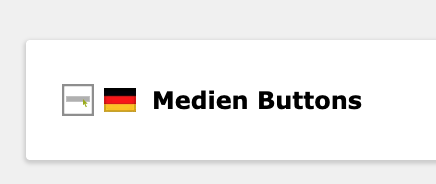
Diesen fügst Du genauso ein, wie die anderen Buttons.
7. Hier hast Du dann die Möglichkeit, eine Audio-Datei zu hinterlegen und einen entsprechenden Text für "Play" und "Pause". Dies ist kein Audio-Player, sondern ein reiner Button.
7. Hier hast Du dann die Möglichkeit, eine Audio-Datei zu hinterlegen und einen entsprechenden Text für "Play" und "Pause". Dies ist kein Audio-Player, sondern ein reiner Button.
Der Button-Typ ist immer Standard und greift entsprechend auf die im Projekt definierten Standard-Styles zurück.
Related Articles
destination.youtube - TYPO3
destination.youtube - YouTube auf der Landingpage Darstellung im Frontend Wer das Modul einmal selbst testen will, kann dies über folgenden Link machen: LINK Hinweis: Für die Anzeige im Frontend müssen Cookies akzeptiert werden. Pflege im Backend ...Verlinkungen - TYPO3
Verlinkungen Verlinkungen begegnen uns in nahezu jedem Modul von TYPO3. Sie bieten eine Vielzahl an Möglichkeiten den gezeigten Content mit weiterführenden Inhalten zu verknüpfen. Nachfolgend erklärt wie diese zu pflegen sind und welche Arten es ...Web Releasenotes 2025 05
Liebe Kund:innen, wir freuen uns, euch die neueste Version unseres TYPO3-Produkts auf web.destination.one sowie der destination.welcome+ vorstellen zu können, die durch euer wertvolles Feedback und eure Anregungen ermöglicht wurde. Im Folgenden ...Web Releasenotes 2025 02
Liebe Kund:innen, wir freuen uns, euch die neueste Version unseres TYPO3-Produkts auf web.destination.one sowie der destination.welcome+ vorstellen zu können, die durch euer wertvolles Feedback und eure Anregungen ermöglicht wurde. Im Folgenden ...Web Releasenotes 2025 04
Liebe Kund:innen, wir freuen uns, euch die neueste Version unseres TYPO3-Produkts auf web.destination.one sowie der destination.welcome+ vorstellen zu können, die durch euer wertvolles Feedback und eure Anregungen ermöglicht wurde. Im Folgenden ...